Outlook AutoComplete tidak berfungsi atau mengatur ulang?
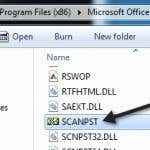
- 4170
- 883
- Darryl Ritchie
Salah satu hal hebat tentang layanan email online seperti Gmail adalah bahwa Anda tidak perlu khawatir tentang hal -hal seperti AutoComplete karena semua kontak Anda disimpan di cloud dan Gmail secara otomatis membangun indeks raksasa semua orang yang telah mengirim email kepada Anda atau semua orang yang telah Anda kirimi email. Saat Anda mulai mengetik nama atau alamat email, itu secara ajaib memunculkan semua kontak yang cocok!
Tidak demikian halnya dengan Outlook 2016 atau versi Outlook sebelumnya. Tidak ada yang disimpan di cloud dan oleh karena itu semuanya didasarkan pada file lokal. Itu juga berlaku untuk fitur saran lengkap autocomplete. Pada dasarnya, setiap kali Anda mengetikkan nama atau alamat email di Outlook, ia menyimpan ini ke dalam file dan saat berikutnya Anda mengetikkan nama atau email itu, itu akan melengkapi itu untuk Anda.
Daftar isiCatatan: Jika Anda berada di lingkungan perusahaan, maka secara teknis kontak Anda disimpan di cloud (Exchange Server).
Jika Anda telah menggunakan Outlook selama bertahun -tahun, maka database lengkap Anda bisa sangat besar dan jika tiba -tiba berhenti bekerja, itu menjadi sangat menyakitkan untuk mengirim email kepada seseorang! Terkadang AutoComplete berhenti bekerja karena masalah dengan file PST dan di lain waktu itu karena meningkatkan ke versi Outlook yang lebih baru dari versi sebelumnya. Saya juga mengalami masalah di mana AutoComplete akan bekerja dalam satu sesi Outlook, tetapi saat Anda menutupnya dan membukanya lagi, semuanya hilang.
Dalam artikel ini, saya akan melalui beberapa metode yang telah saya pelajari selama bertahun -tahun untuk memperbaiki masalah yang lengkap di Outlook dan bagaimana mentransfer saran lengkap dari satu pandangan ke Outlook lainnya.
Perbaiki file PST
Masalah yang biasa terjadi ketika AutoComplete berhenti bekerja ada hubungannya dengan file PST Anda. Hal pertama yang harus dicoba adalah memperbaiki file PST dan melihat apakah entri AutoComplete kembali atau berhenti mengatur ulang. Anda dapat melakukan ini dengan pergi ke lokasi berikut di Windows 64-bit
C: \ Program Files (x86) \ Microsoft Office \ Office14
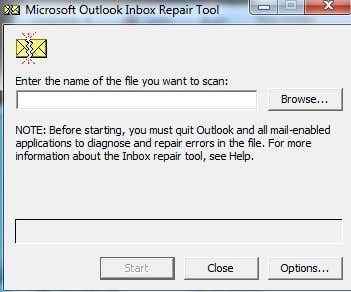
Jika Anda melihat bahwa alat perbaikan memperbaiki beberapa masalah dengan file PST, maka Anda mungkin akan beruntung dan AutoComplete harus berfungsi secara normal lagi, terutama jika itu mengatur ulang setiap kali Anda menutup dan membuka Outlook.
Metode 2 - Impor file NK2
Semua versi Outlook sebelum 2010 menyimpan nama/informasi email ini dalam file dengan ekstensi NK2. Outlook 2010 menyimpannya secara berbeda dan oleh karena itu Anda harus mengimpor file ini jika Anda mencoba mendapatkan data saran dari versi Outlook ke Outlook 2010 yang lebih lama.
http: // dukungan.Microsoft.com/kb/980542
Lihat artikel Microsoft KB di atas tentang cara melakukan ini. Anda dapat mengunduh program FixIt mereka dan cukup memilih file NK2 dan itu akan melakukan sisanya untuk Anda. Jika Anda ingin melakukannya sendiri, Anda dapat menemukan file di lokasi berikut untuk Outlook 2003/2007 Menjalankan Windows 2000 atau XP:
C: \ Dokumen dan Pengaturan \ Username \ Application Data \ Microsoft \ Outlook
Untuk Outlook 2003/2007 Menjalankan Windows Vista atau 7:
C: \ Users \ Username \ AppData \ Roaming \ Microsoft \ Outlook
Sekarang untuk mengimpornya ke Outlook 2010, Anda perlu memastikan file NK2 terletak di direktori ini:
C: \ Users \ Username \ AppData \ Roaming
Terakhir, klik Mulai, ketik Jalankan dan di kotak dialog terbuka, ketik perintah berikut:
pandangan.EXE /ImportNK2
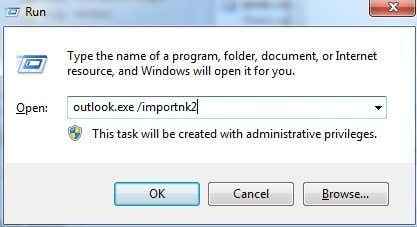
Itu harus mengimpor Name Cache dari versi Outlook yang lebih lama ke Outlook 2010.
Metode 3 - Kosongkan cache AutoComplete
Dalam beberapa kasus, agar ini berfungsi lagi di Outlook, Anda mungkin harus menghapus cache AutoComplete. Jika semuanya sudah hilang, maka ini tidak masalah, tetapi itu akan membantu dengan masalah cache yang mengatur ulang berulang kali.
Untuk mengosongkan cache, pergi ke Mengajukan dan klik Pilihan. Kemudian klik Surat dan menggulir ke bawah ke Kirim surat bagian.
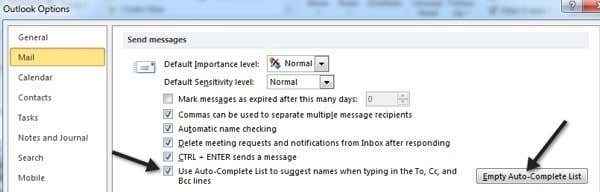
Klik pada Daftar Auto-Complete yang kosong tombol. Itu juga ide yang bagus untuk menghapus centang Gunakan daftar lengkap auto untuk menyarankan nama saat mengetikkan garis TO, CC, dan BCC kotak. Keluar dari Outlook dan kemudian periksa ulang kotaknya. Coba mengetik beberapa alamat email dan kemudian keluar dari Outlook dan membukanya lagi dan melihat apakah nama -nama itu masih ada.
Metode 4 - Ubah nama roamcache
Anda juga dapat benar -benar menghilangkan cache Anda saat ini dan mulai dari awal, yang mungkin menjadi satu -satunya cara untuk mendapatkan masalah untuk pergi. Anda hanya perlu mengganti nama folder roamcache menjadi sesuatu yang lain dan Outlook akan membuat yang baru saat Anda memulai program lagi.
Untuk Windows Vista & 7:
C: \ Users \ Username \ AppData \ Local \ Microsoft \ Outlook \ Roamcache
Untuk Windows 2000 & XP:
C: \ Dokumen dan Pengaturan \ Username \ Local Pengaturan \ Data Aplikasi \ Microsoft \ Outlook \ Roamcache
Metode 5 - Edit File NK2
Meskipun Outlook 2010/2013/2016 tidak memiliki file NK2 secara khusus, mereka masih menyimpan info dalam file, tetapi dengan nama yang berbeda. Nama file adalah:
Stream_autocomplete_x_aaaaaaaaaaaaaaaaaaaaaaaaaaaaaaaaaa.dat
Dan itu terletak di sini:
C: \ Users \ Username \ AppData \ Local \ Microsoft \ Outlook \ Roamcache
Jika Anda berada di Windows XP dengan Outlook, maka ada di sini:
C: \ Dokumen dan Pengaturan \ Username \ Local Pengaturan \ Data Aplikasi \ Microsoft \ Outlook \ Roamcache
Dalam Metode 4, kami mengganti nama folder Roamcache ini, tetapi itu menghapus segalanya dan membuat Anda mulai dari awal. Jika Anda baru saja mulai mengalami masalah ini, maka Anda mungkin dapat memulihkan beberapa saran nama dengan membuka aliran ini.File DAT dalam program yang disebut NK2Edit:
http: // www.nirsoft.net/utils/outlook_nk2_edit.html
Hal pertama yang dapat Anda coba adalah dengan hanya membuka .file dat dengan nk2edit dan kemudian tutup. Pastikan Outlook ditutup saat Anda melakukan ini. Kemudian buka Outlook dan lihat apakah itu memperbaiki masalah. Perhatikan bahwa program ini akan secara otomatis mendeteksi jika Anda telah menginstal Outlook dan akan memuat file cache untuk Anda jika disimpan di lokasi default. Anda harus melihat daftar lengkap secara instan:
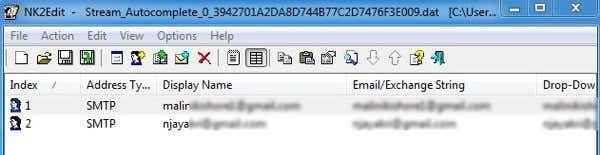
Jika tidak terbuka atau Anda tidak dapat membukanya secara manual, maka Anda perlu membuat file cache baru dan mengganti aliran saat ini.file dat.Anda dapat melakukan ini dengan membuka NK2Edit dan pergi Mengajukan - Baru .File NK2.
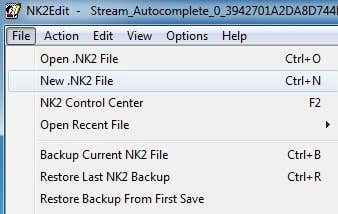
Lalu pergi ke Tindakan dan pilih Tambahkan catatan dari buku alamat.
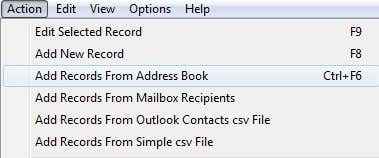
Sekarang pilih kontak yang ingin Anda gunakan untuk membuat file NK2 baru. Anda tidak perlu memilih semua kontak jika Anda tidak mau. Anda juga dapat mengklik drop -down dan mengklik kontak yang disarankan dan melihat apakah ada yang ada. Jika tidak, cukup pilih kontak dan kemudian kontrol + klik untuk memilih kontak individual.
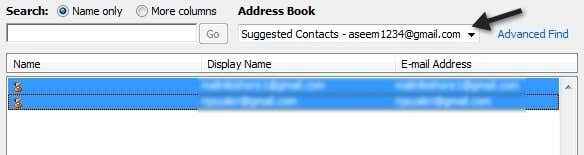
Sekarang lakukan file - simpan sebagai dan telusuri ke lokasi file cache saat ini (stream_autocomplete) dan ubah Simpan sebagai tipe ke .dat bukan nk2.
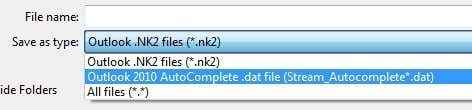
Untuk nama file, cukup pilih file saat ini yang akan Anda ganti. Itu dia! Jenis proses yang panjang, tetapi berhasil! Dan sekarang Anda tahu cara memperbaiki dan mengedit daftar lengkap sendiri jika Anda ingin!
Anda juga bisa mendapatkan lebih banyak informasi tentang Outlook AutoComplete dari situs web Microsoft Support. Jika Anda masih mengalami masalah atau sesuatu tidak jelas, kirimkan komentar di sini dan saya akan mencoba membantu! Menikmati!

